使用从硬盘安装深度技术win7的方法,大家可以在下载了windows7系统之后快速进行安装,不用借助其他第三方软件。那么,从硬盘安装深度技术win7的方法就将跟大家来分享从硬盘安装深度技术win7图文教程。
一、硬盘安装系统下载win7系统教程前期准备:
下载自己所需要的深度技术win7 32位或64位深度技术win7系统。
![]()
从硬盘安装深度技术win7图文教程图1
WinRAR或好压之类压缩软件。用于解压系统镜像文件。镜像文件的ISO格式是可以用压缩软件进行解压的。
二、硬盘安装深度技术win7系统教程具体安装步骤:
1、首先找到你所下载的深度技术32位win7系统,鼠标右键单击win7镜像文件。在弹出的里选择“SDwin732_bd_Deepin_15_0409958358”,这样我们解压出来的系统文件就会跟当前深度技术win7系统镜像文件在同一个硬盘位置,方便查找。
PS,如果你当前硬盘分区没有那么多硬盘空间,可以选择“解压文件”,然后选择硬盘空间比较充裕的系统分区。
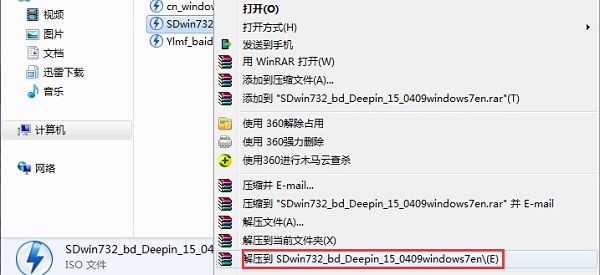
从硬盘安装深度技术win7图文教程图2
2、静等深度win7系统镜像文件解压完后,会出现一个跟镜像文件名字一样的系统文件夹,这个就是我们需要的。
![]()
从硬盘安装深度技术win7图文教程图3
3、第一种方法:打开这个深度技术win7 32位系统文件夹,大家就能马上发现一个“硬盘安装”应用程序。
另,有些ghost旗舰版win7或安装版win7系统镜像文件在解压后,系统文件夹里的是“setup”程序文件,其实是跟这个“硬盘安装”程序是一样的。

从硬盘安装深度技术win7图文教程图4
点击“硬盘安装”程序,弹出的是OneKey Ghost软件,大家选择好Ghost映像文件路径以及安装位置即可。一般情况下都是已经默认好了系统映像文件位置跟安装在C盘的了。

win8换win7系统图文教程
选择系统的话肯定是选择适应自己使用的系统。在装了win8系统的时候也有挺多的用户就想win8换win7系统,可是在这个win8换win7系统操作过程中又不知从何下手,毕竟在w
从硬盘安装深度技术win7图文教程图5
第二种方法:在之前已经解压出来的深度技术32位win7系统文件夹里面找到“AUTORUN”应用程序。

从硬盘安装深度技术win7图文教程图6
双击运行“AUTORUN”应用程序,这时弹出的是深度技术win7旗舰版安装界面,大家点击“安装GHOST WIN7”就可以了。

从硬盘安装深度技术win7图文教程图7
对于以上两种方法,大家点击开始后,都将进入的是深度技术ghost win7快速装机。
4、在安装ghost深度技术win7过程中,首先会重启,然后进入是系统还原状态,大家可以查到到系统还原进度。
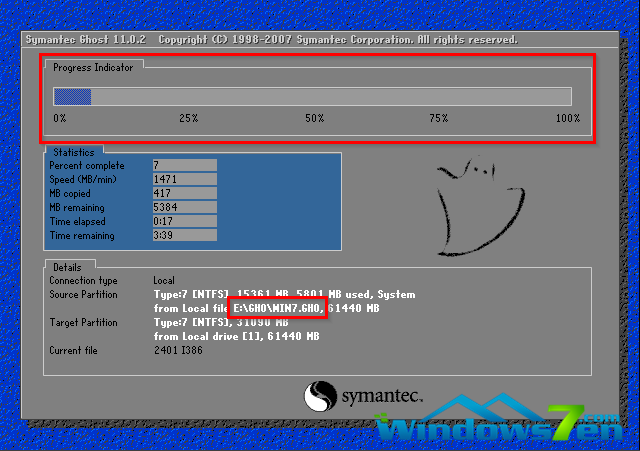
从硬盘安装深度技术win7图文教程图8
5、系统还原进度到100%之后,那么将会马上进入深度系统的安装了。

从硬盘安装深度技术win7图文教程图9
6、在深度技术x86装机版安装过程中,会自动识别电脑硬件驱动和进行win7系统激活。
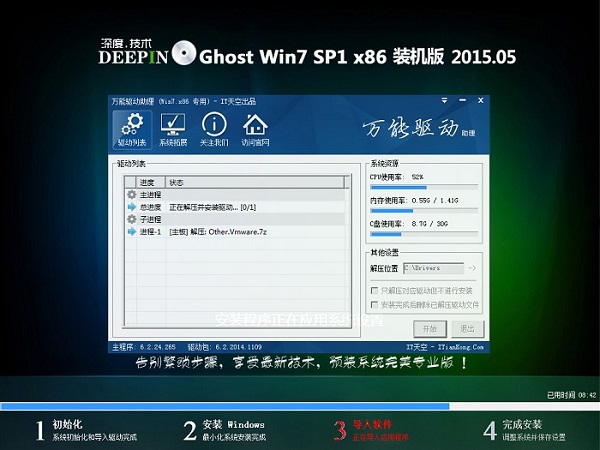
从硬盘安装深度技术win7图文教程图10

从硬盘安装深度技术win7图文教程图11
win8降回win7步骤
win8降回win7步骤有哪些呢?win8降回win7步骤操作难吗?现在win8系统已经很流行了,不少的网友买了笔记本电脑,发现默认的电脑系统是win8系统,使用win8系统后发现不适合






